HP PhotoSmart 8253: Добро пожаловать!
Добро пожаловать! : HP PhotoSmart 8253
Добро пожаловать!
1
Компания HP благодарит Вас за приобретение принтера HP Photosmart 8200
series. Этот новый фотопринтер обеспечивает печать фотографий высокого
качества и сохранение их на компьютере, а также удобную реализацию
разнообразных творческих проектов как с помощью компьютера, так и без
применения компьютера.
В этом руководстве рассматривается главным образом печать без применения
компьютера. Для получения информации о печати с компьютера установите
программное обеспечение принтера и откройте интерактивную справочную
систему. Общие сведения о работе принтера с компьютером см. в разделе
Печать с компьютера. Об установке программного обеспечения см. брошюру
Начало работы.
В руководстве содержатся инструкции по выполнению следующих задач.
● Печать фотографий без полей с компьютера или без применения компьютера
● Выбор компоновки фотографий
● Преобразование цветной фотографии в черно-белую или применение
цветовых эффектов, например, "сепия" или "под старину".
В комплект поставки принтера входит следующая документация.
● Брошюра "Начало работы". В брошюре Начало работы с HP Photosmart
8200 series содержатся инструкции по настройке принтера, установке
программного обеспечения и простейшим операциям печати фотографий.
● Руководство пользователя. Настоящий документ озаглавлен
Руководство пользователя HP Photosmart 8200 series. В этом руководстве
содержится описание основных функций принтера, инструкции по работе с
принтером без подключения к компьютеру, а также информация,
необходимая для устранения неполадок аппаратного обеспечения.
● Интерактивная справочная система принтера HP Photosmart.
Интерактивная справочная система принтера HP Photosmart содержит
инструкции по работе с принтером, подключенным к компьютеру, а также
информацию, необходимую для устранения неполадок программного
обеспечения.
Специальные функции
Новые функции принтера и материалы для печати позволяют максимально
упростить процесс создания высококачественных фотографий.
● При печати на новой улучшенной фотобумаге HP (в некоторых странах/
регионах она называется также фотобумагой HP) встроенные в принтер
специальные датчики определяют тип бумаги по знаку на обратной стороне,
после чего автоматически устанавливаются оптимальные параметры
печати. Подробнее об этой новой бумаге см. раздел Выбор подходящей
бумаги.
● Разработанные компанией HP технологии повышения реалистичности
изображения упрощают печать фотографий с улучшенным качеством. К
многочисленным технологиям этой группы относятся, например,
автоматическое устранение эффекта красных глаз и адаптивное освещение
HP Photosmart 8200 series. Руководство пользователя 3
Глава 1
для повышения качества затененных фрагментов изображения. Для
изучения разнообразных способов редактирования и повышения качества
изображений можно воспользоваться как панелью управления, так и
программным обеспечением принтера. О доступе к этим функциям с панели
управления см. раздел Повышение качества фотографий. Об их поиске в
программном обеспечении принтера см. раздел Возможности технологий
повышения реалистичности изображения, разработанных компанией HP..
Доступ к интерактивной справочной системе
принтера HP Photosmart
После установки программного обеспечения принтера HP Photosmart можно
открыть интерактивную справочную систему принтера HP Photosmart.
● На компьютере с ОС Windows: в меню Пуск выберите Программы (для
Windows XP — Все программы) > HP > Photosmart 8200 series >
Photosmart Help (Справочная система Photosmart).
● На компьютере Macintosh: В программе Finder выберите Help (Справка) >
Mac Help (Справка Mac), затем выберите Help Center (Справочный центр) >
HP Image Zone Help (Справка HP Image Zone) > HP Photosmart Printer Help
(Справочная система принтера HP Photosmart).
4 HP Photosmart 8200 series
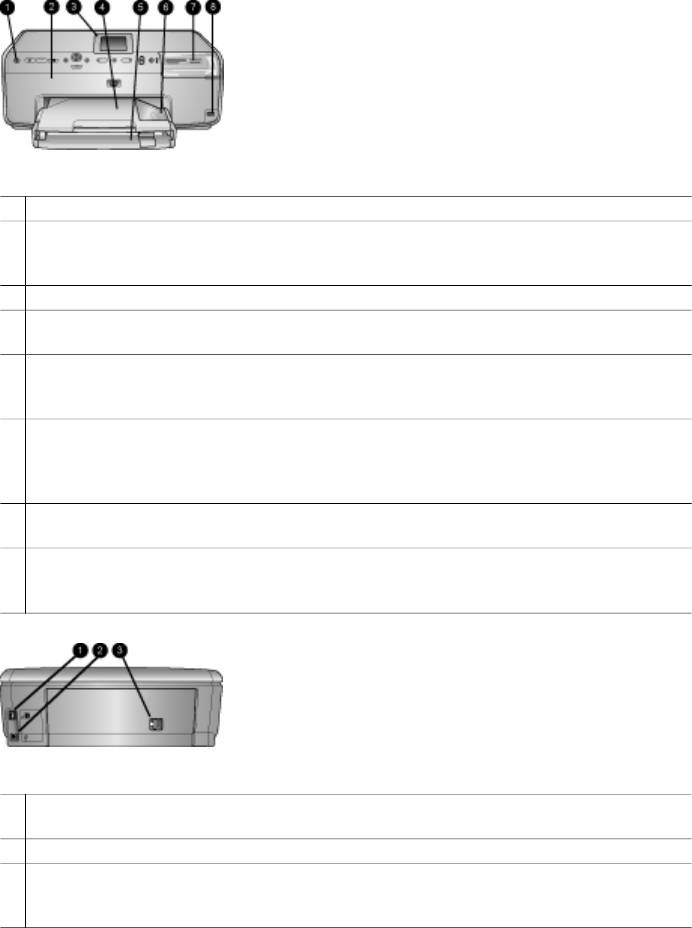
Компоненты принтера
Вид принтера спереди
1 Кнопка включения. Служит для включения принтера.
2 Верхняя крышка. Для доступа к картриджам и для устранения замятия бумаги
следует поднять эту крышку. Для поднятия крышки возьмитесь за нее ниже логотипа
HP и потяните вверх.
3 Экран принтера. Служит для отображения фотографий, меню и сообщений.
4 Выходной лоток. В этот лоток поступают распечатки. Для доступа к лотку для
фотобумаги следует снять выходной лоток.
5 Основной лоток. Для печати на обычной бумаге, прозрачных пленках, конвертах и
других материалах следует выдвинуть этот лоток и загрузить в него бумагу стороной
для печати вниз.
6 Лоток для фотобумаги. Для печати на бумаге формата не более 10 x 15 см
(4 x 6 дюймов) следует снять выходной лоток и загрузить бумагу в лоток для
фотобумаги стороной для печати вниз. Можно загружать бумагу с отрывной полосой
или без отрывной полосы.
7 Гнезда карт памяти. Служат для установки карт памяти. О поддерживаемых картах
памяти см. раздел Установка карты памяти.
™
8
Порт камеры. Служит для подключения цифровой камеры PictBridge
,
®
дополнительного адаптера беспроводной печати HP Bluetooth
или устройства
HP iPod.
Вид принтера сзади
1 Разъем кабеля питания. Служит для подключения кабеля питания, поставляемого с
принтером.
2 Порт USB. Служит для подключения принтера к компьютеру.
3 Задняя крышка. Для устранения замятия бумаги, а также для установки
дополнительного устройства автоматической двусторонней печати HP следует снять
эту крышку. См. раздел Дополнительные принадлежности.
HP Photosmart 8200 series. Руководство пользователя 5
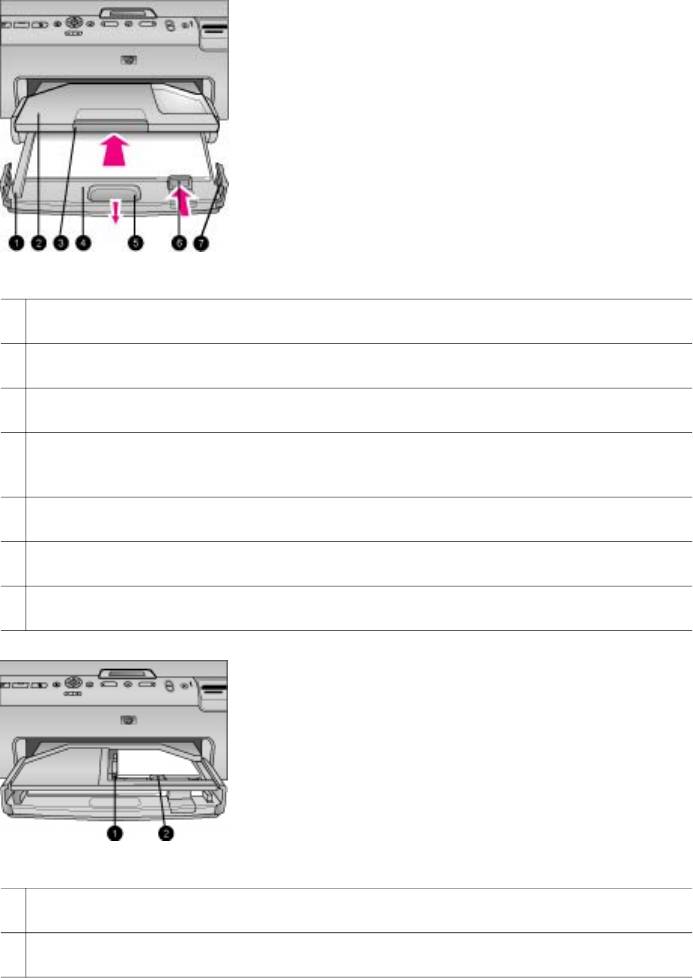
Глава 1
Основной лоток и выходной лоток
1 Направляющая ширины бумаги. Эту направляющую следует придвинуть вплотную
к широкому краю бумаги в основном лотке.
2 Выходной лоток. В этот лоток поступают распечатки. Для доступа к лотку для
фотобумаги следует снять выходной лоток.
3 Раскладная часть выходного лотка. Для поддержки распечаток большого формата
следует выдвинуть раскладную часть выходного лотка, потянув ее на себя.
4 Основной лоток. Для печати на обычной бумаге, прозрачных пленках, конвертах и
других материалах следует выдвинуть этот лоток и загрузить в него материалы для
печати.
5 Рукоятка разблокировки основного лотка. Для выдвижения раскладной части
основного лотка следует потянуть эту рукоятку на себя.
6 Направляющая длины бумаги. Эту направляющую следует придвинуть вплотную к
узкому краю бумаги в основном лотке.
7 Ограничители основного лотка. Для выдвижения раскладной части основного
лотка следует потянуть за ограничители.
Лоток для фотобумаги
1 Направляющая ширины бумаги. Эту направляющую следует придвинуть вплотную
к широкому краю бумаги в лотке для фотобумаги.
2 Направляющая длины бумаги. Эту направляющую следует придвинуть вплотную к
узкому краю бумаги в лотке для фотобумаги.
6 HP Photosmart 8200 series
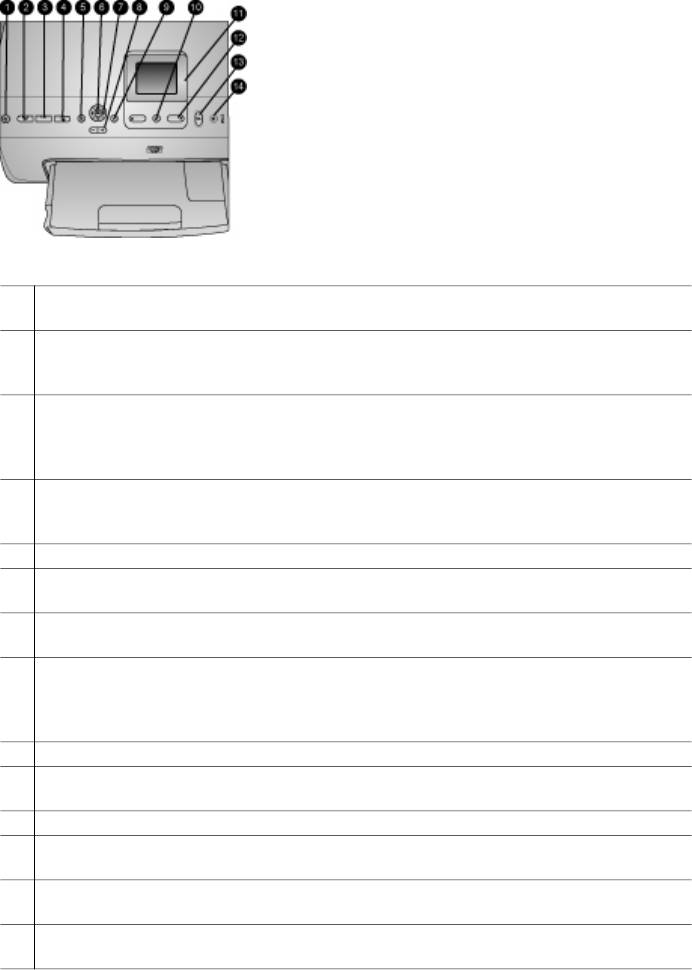
Панель управления
1 Кнопка включения. Служит для включения принтера и для перехода в режим
энергосбережения.
2 Instant Share. Служит для передачи выбранной в данный момент фотографии
(фотографий) с применением функции Instant Share программного обеспечения HP
ImageZone (если принтер подключен к компьютеру).
3 Кнопка лотка для фотобумаги. Служит для выбора лотка, из которого будет
подаваться бумага при передаче с панели управления следующего задания на
печать. Когда синий индикатор горит, бумага подается в принтер из лотка для
фотобумаги. Когда индикатор не горит, бумага подается из основного лотка.
4 Кнопка компоновки. Служит для выбора компоновки распечатываемых
фотографий. Если установлена карта памяти, выбранная компоновка отображается
внизу экрана принтера (по центру).
5 Кнопка меню. Служит для отображения меню принтера.
6 ОК. Служит для выбора меню и диалоговых окон; при воспроизведении
видеоролика служит для остановки и возобновления воспроизведения.
7 Стрелки перемещения. Служат для регулировки размера кадрирующей рамки,
перемещения между пунктами меню и управления воспроизведением видеороликов.
8 Кнопки масштабирования (+)(-). Служат для увеличения и уменьшения
фотографии. При просмотре фотографии в реальном масштабе можно также
нажать кнопку масштабирования (-) для одновременного отображения девяти
фотографий.
9 Кнопка поворота. Служит для поворота фотографии или кадрирующей рамки.
10 Кнопка выбора фотографий. Служит для выбора номера фотографии или пункта
меню.
11 Экран принтера. Служит для отображения меню и сообщений.
12 Стрелки выбора фотографий. Служат для перемещения между пунктами меню
или номерами фотографий.
13 Кнопка печати. Служит для печати выбранных фотографий с установленной карты
памяти или с камеры, подключенной к порту камеры на передней панели.
14 Кнопка отмены. Служит для отмены выбора фотографий, закрытия меню или
отмены запрошенного действия.
HP Photosmart 8200 series. Руководство пользователя 7
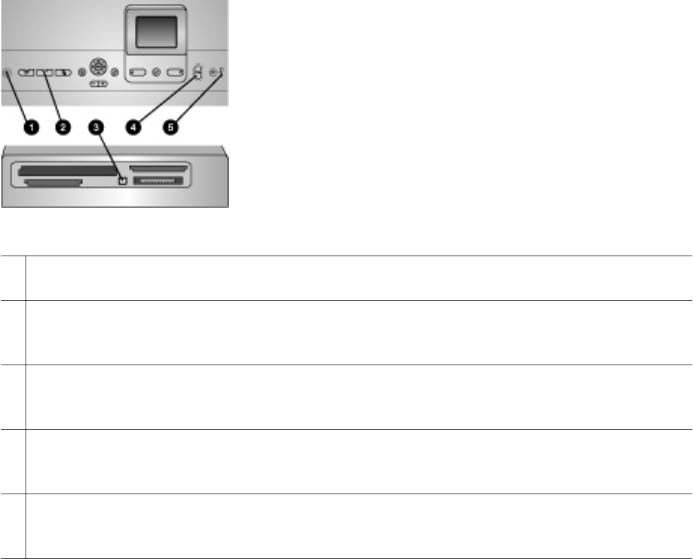
Глава 1
Световые индикаторы
1 Индикатор включения. Постоянно горит синим цветом, когда принтер включен; не
горит, когда принтер выключен.
2 Индикатор лотка для фотобумаги. Когда этот индикатор горит, бумага подается в
принтер из лотка для фотобумаги. Когда он не горит, бумага подается из основного
лотка. Для выбора требуемого лотка нажмите кнопку лотка для фотобумаги.
3 Индикатор карты памяти. Постоянно горит синим цветом, если карта памяти
установлена; мигает, когда принтер обращается к карте памяти; не горит, если карта
памяти не установлена или установлено несколько карт памяти.
4 Индикатор печати. Постоянно горит синим цветом, если принтер включен и готов к
печати; мигает синим цветом во время выполнения печати или автоматических
операций технического обслуживания.
5 Индикатор неполадки. Загорается при возникновении неполадки, требующей
вмешательства пользователя. Проверьте наличие инструкций на экране принтера.
Подробнее см. раздел Горит индикатор неполадки.
Дополнительные принадлежности
Для повышения удобства работы с принтером HP Photosmart 8200 series
предусмотрено несколько дополнительных принадлежностей. Внешний вид
дополнительных принадлежностей может отличаться от изображения на рисунке.
Для приобретения дополнительных принадлежностей перейдите по одному из
следующих адресов:
● www.hpshopping.com (для США)
● www.hp.com/go/supplies (для Европы)
● www.hp.com/jp/supply_inkjet (для Японии)
● www.hp.com/paper (для Азиатско-Тихоокеанского региона)
8 HP Photosmart 8200 series
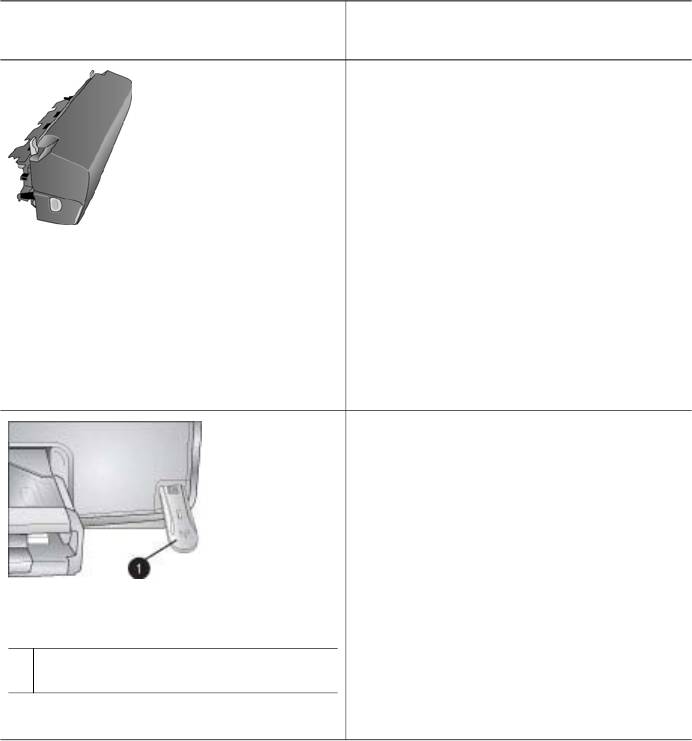
Наименование дополнительной
Описание
принадлежности
При печати с применением этого
устройства каждый лист
автоматически переворачивается, что
обеспечивает печать на обеих
сторонах листа. Автоматическая
двусторонняя печать способствует
экономии средств (за счет снижения
расхода бумаги) и времени (не
Дополнительное устройство
требуется извлекать бумагу и
автоматической двусторонней
повторно загружать ее для печати на
печати
обратной стороне), а также упрощает
работу со сложными документами.
Эта дополнительная принадлежность
поставляется не во все страны/
регионы.
Адаптер беспроводной печати HP
®
Bluetooth
подключается к порту
камеры на передней панели
принтера. Этот адаптер обеспечивает
печать по технологии беспроводной
связи Bluetooth с различных
устройств, поддерживающих эту
технологию, например, с цифровых
Адаптер беспроводной печати HP
камер, телефонов со встроенными
®
Bluetooth
камерами и карманных компьютеров.
Для получения дополнительной
1 Адаптер Bluetooth подключается к
порту камеры на передней панели
информации о печати с применением
этой принадлежности перейдите по
адресу www.hp.com/go/bluetooth.
Меню принтера
Для доступа к меню принтера нажмите кнопку меню.
Перемещение по меню принтера
● Для перемещения между меню или пунктами меню, отображаемыми на
экране принтера, пользуйтесь стрелками перемещения.
● Для отображения вложенного меню или пункта меню нажмите ОК.
● Для закрытия текущего меню нажмите кнопку отмены.
HP Photosmart 8200 series. Руководство пользователя 9
Глава 1
Структура меню принтера
● Параметры печати
– Печать всех. Выбор для печати всех фотографий с карты памяти,
установленной в принтер, или с цифровой камеры, подключенной к
порту камеры.
– Печать листа пробных отпечатков. Печать листа пробных отпечатков
всех фотографий, содержащихся на установленной карте памяти.
С помощью листа пробных отпечатков можно выбрать фотографии для
печати, а также задать количество копий и компоновку распечаток.
– Сканирование листа пробных отпечатков. Сканирование
распечатанного листа пробных отпечатков после нанесения на него
меток (выбор фотографий, задание количества копий и задание
компоновки).
– Отпечатки с видео. Печать девяти кадров, автоматически выбранных
из видеоролика.
– Печать диапазона. Выбор первой и последней фотографии диапазона
для печати с помощью стрелок выбора фотографий.
– Печать страницы миниатюр. Печать эскизов всех фотографий,
содержащихся на установленной карте памяти.
– Печать панорамных фото. Включение (Вкл) или отключение (Выкл)
режима панорамной печати; по умолчанию этот режим отключен. При
выборе Вкл все выбранные фотографии распечатываются с
форматным соотношением 3:1; перед печатью следует загрузить бумагу
10 x 30 см (4 x 12 дюймов).
– Печать наклеек. Включение (Вкл) или отключение (Выкл) режима
печати наклеек; по умолчанию этот режим отключен. При выборе Вкл
распечатывается по 16 фотографий на каждой странице; при
необходимости можно загрузить специальную бумагу для наклеек.
– Фото на паспорт. Включение (Вкл) или отключение (Выкл) режима
печати фотографий для паспорта; по умолчанию этот режим отключен.
При выборе Вкл на экране принтера отображается запрос на выбор
формата фотографии для паспорта. В режиме печати фотографий для
паспорта все фотографии распечатываются в выбранном формате. На
каждой странице распечатывается одна фотография; однако в случае
выбора для печати нескольких копий одной и той же фотографии они
распечатываются на одной странице (при наличии достаточного места).
Перед ламинированием следует просушить фотографии в течение
одной недели.
● Редактировать
– Устранить эффект красных глаз. Устранение эффекта красных глаз
на фотографии, отображаемой на экране принтера.
– Яркость фото. Увеличение или уменьшение яркости фотографий с
помощью стрелок перемещения.
– Добавить рамку. Выбор шаблона и цвета рамки с помощью стрелок
перемещения.
– Добавить цветовой эффект. Выбор цветового эффекта с помощью
стрелок перемещения. Цветовой эффект не влияет на рамки,
созданные с помощью команды Добавить рамку.
10 HP Photosmart 8200 series
● Инструменты
– Просмотр 9 фото. Одновременный просмотр девяти изображений с
установленной карты памяти.
– Показ фото. Запуск просмотра всех фотографий, содержащихся на
карте памяти, в режиме демонстрации слайдов. Для остановки
демонстрации слайдов нажмите кнопку отмены.
– Качество печати. Выбор качества печати: Наилучшее (по умолчанию)
или Нормальное.
– Печать пробной страницы. Печать пробной страницы для проверки
качества печати на принтере. Эта функция доступна не во всех моделях
принтера.
– Печать тестовой страницы. Печать тестовой страницы с
информацией о принтере, которая может потребоваться при устранении
неполадок.
– Очистить головки. Чистка печатающей головки; рекомендуется
выполнять при появлении на распечатках белых линий или полос. По
завершении чистки автоматически распечатывается отчет
самотестирования. В случае неудовлетворительного качества печати
отчета самотестирования можно повторно выполнить чистку
печатающей головки.
– Юстировка принтера. Выравнивание принтера; рекомендуется
выполнять при появлении на распечатках посторонних линий и полос.
● Bluetooth
– Адрес устройства. При работе с некоторыми устройствами,
поддерживающими технологию беспроводной связи Bluetooth, для
поиска другого устройства Bluetooth требуется ввести его адрес. При
выборе этого пункта меню отображается адрес данного принтера.
– Имя устройства. Выбор имени принтера, которое будет отображаться
на других устройствах, поддерживающих технологию беспроводной
связи Bluetooth, при обнаружении ими данного принтера.
– Ключ доступа. Если для параметра Уровень безопасности в меню
'Bluetooth' принтера задано значение Высокий, для обеспечения
доступа к принтеру с других устройств Bluetooth необходимо ввести
ключ доступа. По умолчанию применяется ключ доступа 0000.
– Доступность. Выбор режима Доступно для всех (по умолчанию) или
Недоступно. Если для параметра Доступность задано значение
Недоступно, печать на принтере возможна только с тех устройств, в
которые введена информация об адресе принтера.
– Уровень безопасности. Выбор уровня безопасности: Низкий или
Высокий. Если выбрано значение Низкий, пользователи других
устройств, поддерживающих технологию беспроводной связи Bluetooth,
могут устанавливать соединение с принтером без ввода ключа доступа.
Если выбрано значение Высокий, пользователи других устройств,
поддерживающих технологию беспроводной связи Bluetooth, должны
вводить ключ доступа.
– Сброс параметров Bluetooth. Восстановление значений по умолчанию
для всех параметров меню Bluetooth.
HP Photosmart 8200 series. Руководство пользователя 11

Глава 1
● Справка
– Карты памяти. Отображение списка поддерживаемых карт памяти.
– Картриджи. Воспроизведение инструкции с мультипликацией по
установке картриджа.
– Размеры фото. Отображение списка форматов и компоновок
фотографий, которые можно выбрать при печати с панели управления.
– Загрузка бумаги. Отображение инструкций по загрузке бумаги.
– Замятие бумаги. Воспроизведение инструкции с мультипликацией по
устранению замятия бумаги.
– Подключение камеры. Отображение инструкций по подключению
камеры PictBridge к принтеру.
● Параметры
Примечание. Некоторые пункты меню доступны не во всех моделях
принтера.
– SmartFocus. Включение (Вкл) или отключение (Выкл) режима
SmartFocus; по умолчанию этот режим включен. В этом режиме
выполняется автоматическое повышение качества нерезких фотографий.
– Адаптивное освещение. Включение (Вкл) или отключение (Выкл)
режима адаптивного освещения; по умолчанию этот режим включен.
В этом режиме выполнятся автоматическая настройка освещенности и
контрастности.
– Дата/время. Печать метки даты и/или времени на распечатываемых
фотографиях.
– Цветовой режим. Выбор цветового пространства. В режиме
автоматического выбора цветового пространства по умолчанию
применяется цветовое пространство Adobe RGB, если оно доступно.
Если цветовое пространство Adobe RGB не доступно, по умолчанию
применяется цветовое пространство sRGB.
– Определение бумаги. Если выбран вариант Вкл (применяется по
умолчанию), при печати автоматически выполняется определение типа
и формата бумаги. Если выбран вариант Выкл, при выполнении
каждого задания на печать отображается запрос на выбор типа и
формата бумаги.
– Анимационный предварительный просмотр. Включение (Вкл) или
отключение (Выкл) режима предварительного просмотра; по
умолчанию этот режим включен. В этом режиме после выбора
фотографии на экране принтера кратковременно отображается
ожидаемый вид распечатки этой фотографии в выбранной компоновке.
Примечание. Эта функция доступна не во всех моделях принтера.
– Улучшение видео. Включение (Вкл) или отключение (Выкл) режима
повышения качества печати с видороликов; по умолчанию этот режим
включен. При выборе Вкл выполняется автоматическое повышение
качества фотографий, печатаемых с видеороликов.
– Автоматическое устранение эффекта красных глаз. Автоматическое
устранение эффекта красных глаз с фотографий.
– Восстановить параметры. Восстановление заданных на заводе-
изготовителе значений для всех параметров меню, кроме Выберите
язык и Выбрать страну/регион (пункт Язык меню Параметры) и
12 HP Photosmart 8200 series
параметров Bluetooth (меню Bluetooth, вложенное в главное меню
принтера). Выполнение этой команды не влияет на значения по
умолчанию, заданные для параметров HP Instant Share и параметров
сети.
– Язык. Задание языка, на котором требуется отображать текст на экране
принтера, а также страны/региона. Набор поддерживаемых форматов
материалов для печати зависит от заданной страны/региона.
HP Photosmart 8200 series. Руководство пользователя 13
Глава 1
14 HP Photosmart 8200 series






